สร้างทางลัดเปลี่ยนแผนพลังงานใน Windows
หากคุณต้องการเปลี่ยนแผนพลังงานแล็ปท็อปของคุณวิธีที่พบมากที่สุดคือจากการตั้งค่าพลังงานทั้งจากแผงควบคุมหรือไอคอนแบตเตอรี่จากแถบงาน การเปลี่ยนจากแผนการใช้พลังงานหนึ่งไปเป็นแผนอื่นเป็นประจำนั้นใช้เวลานาน นี่คือวิธีสร้างทางลัดของแผนการใช้พลังงานเพื่อให้เข้าถึงได้ง่ายขึ้น
การสร้างทางลัดการเปลี่ยนแปลงแผนการใช้พลังงาน
คลิกเมนูเริ่มและ พิมพ์: cmd และกด Enter

ในพรอมต์คำสั่งพิมพ์คำสั่งต่อไปนี้:
powercfg - รายการ
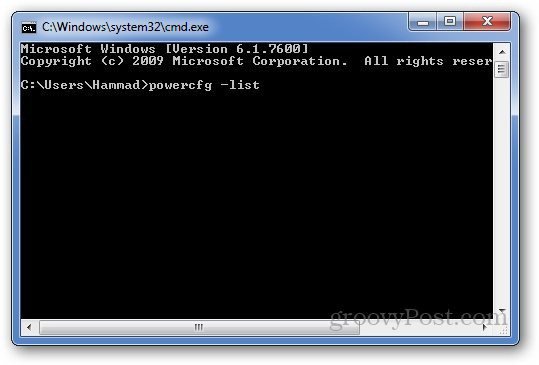
มันจะแสดงแผนการใช้พลังงานทั้งสามด้วยหมายเลข GUID ของพวกเขา คัดลอกหมายเลข GUID ของแผนการใช้พลังงานเนื่องจากจะใช้เพื่อสร้างทางลัด
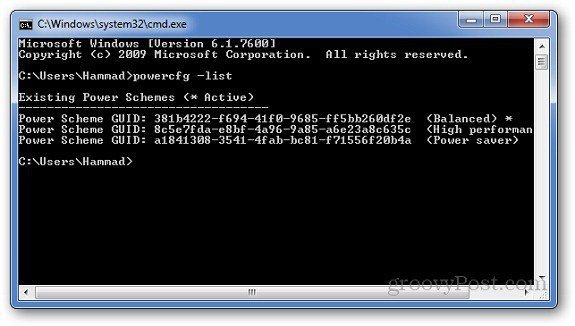
ตอนนี้คลิกขวาบนเดสก์ท็อปและไปที่ ใหม่ >> ทางลัด.
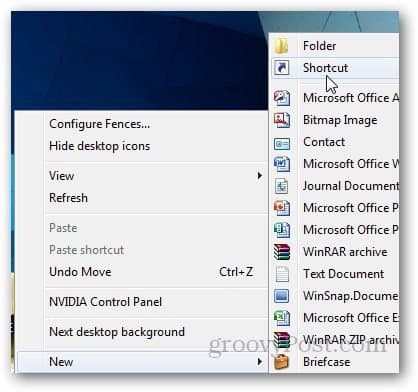
ในฟิลด์ตำแหน่ง พิมพ์: powercfg.exe / setactiveGUIDNumber และคลิกถัดไป หมายเลข GUID คือหมายเลขที่คัดลอกมาก่อนหน้านี้
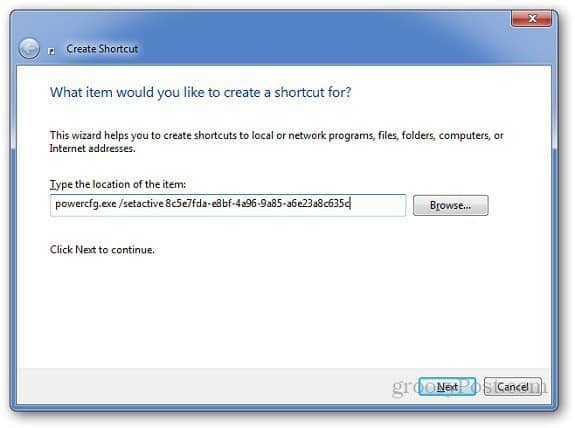
นี่คือหมายเลข GUID สำหรับแผนการใช้พลังงานที่แตกต่างกัน 3 แบบ วางต่อไปนี้สำหรับทางลัดแผนพลังงานเฉพาะ
สมดุล
powercfg.exe / setactive 381b4222-f694-41f0-9685-ff5bb260df2e
ประสิทธิภาพสูง
powercfg.exe / setactive 8c5e7fda-e8bf-4a96-9a85-a6e23a8c635c
ประหยัดพลังงาน
powercfg.exe / setactive a1841308-3541-4fab-bc81-f71556f20b4a
พิมพ์ชื่อของทางลัดและคลิกเสร็จสิ้น
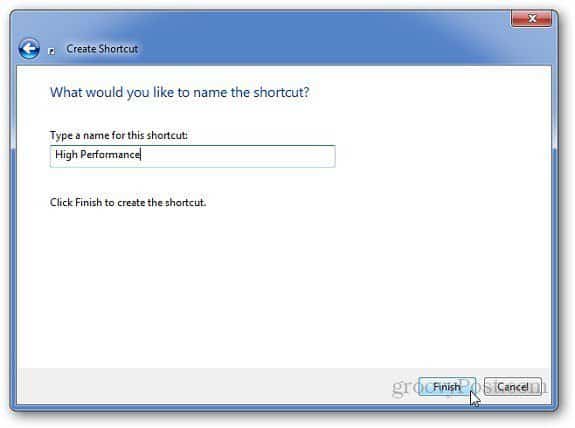
ตอนนี้ไปที่เดสก์ท็อปของคุณคลิกขวาบนทางลัดที่สร้างขึ้นใหม่และไปที่คุณสมบัติ
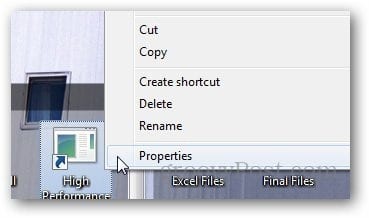
คลิกที่เปลี่ยนไอคอนจากแท็บทางลัด
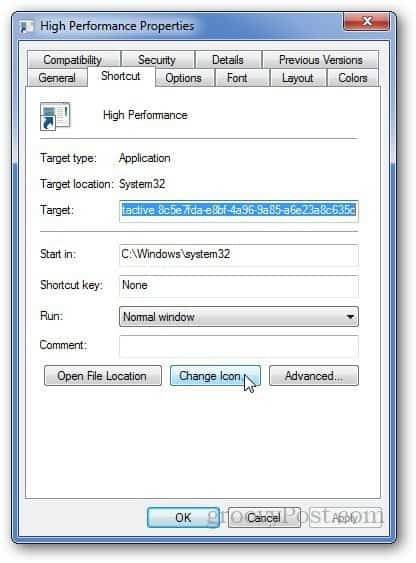
โปรดทราบว่ามันจะแสดงให้คุณเห็นข้อผิดพลาดว่าเส้นทางที่ระบุไม่มีไอคอน เพียงคลิกตกลง
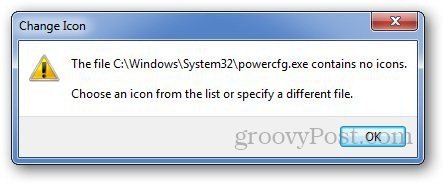
มันจะเปิดหน้าต่างเปลี่ยนไอคอน คุณสามารถเลือกไอคอนใด ๆ จากไอคอนที่โหลดไว้ล่วงหน้าหรือคุณสามารถเรียกดูคอมพิวเตอร์ของคุณหากคุณมีไอคอนที่กำหนดเอง หรือคุณสามารถใช้ไอคอนที่กำหนดเองได้เช่นกัน
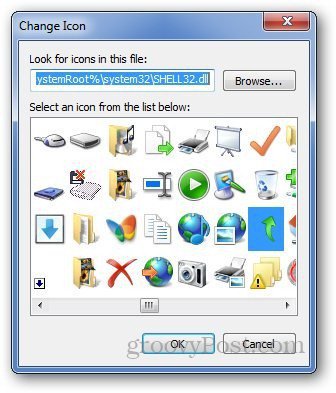
ตอนนี้เมื่อใดก็ตามที่คุณต้องการเปลี่ยนแผนการใช้พลังงานเพียงแค่ดับเบิลคลิกที่ไอคอนทางลัดและคุณก็พร้อมที่จะไป









![จัดการการตั้งค่าประหยัดพลังงานของ Windows 7 [วิธีการ]](/images/geek-stuff/manage-windows-7-power-saver-settings-how-to.png)
ทิ้งข้อความไว้